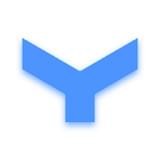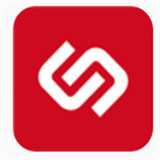计算机管理教程01——让Win10系统运行更流畅的优化技巧
时间:2017-03-31 来源:互联网 浏览量:
虽然Win10系统对配置要求不高,在普通条件电脑的环境中也能流畅运行。但是用户总不会介意进一步优化Win10,让Win10在流畅的基础上变得更流畅一些。下面学习啦小编就来为大家介绍一下让Win10系统更流畅的优化技巧,欢迎大家参考和学习。
Win10的优化技巧如下:
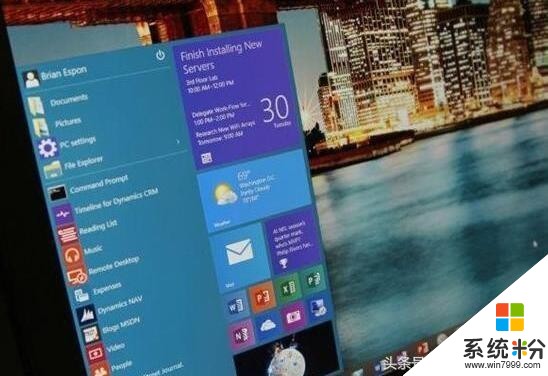
1、用360优化win10后开不了机的问题原因是禁用了三个服务:
在360应用软件服务里dmwappushsvc、diagnsticsTrackingservice、coreMessaging这三个要开启服务。
2、WINDOWS FONT CACHE SERVICE 服务此项不能优化,优化后开机要1分钟。
3、关闭家庭组,因为这功能会导致硬盘和CPU处于高负荷状态
关闭方法:控制面板》家庭组》离开。
4、关闭Windows Search,会在后台偷偷查户口。
服务WindowsSearch禁用。
但windows firewall (windows防火墙服务)千万不能停用。可在控制面板里面的防火墙的“高级设置”里面的“属性”把“域配置文件”、“专用配置文件”、“公用配置文件”的状态改成关闭,这样就可以在不禁用防火墙服务的情况下关闭防火墙。
5、WindowsDefender 全盘扫描下系统,否则打开文件夹会卡顿。控制面板 Windows Defender “设置》实施保护”去掉勾和管理员,启用WindowsDefender去掉勾。服务WindowsDefenderService禁用。
6、关闭磁盘碎片整理计划
磁盘碎片整理可以提高磁盘性能,但不需要整理计划,可以关闭整理计划。
选中磁盘》属性》工具》对驱动器进行优化和碎片整理,优化》更改设置》取消选择按计划运行。
7、设置好Superfetch服务
服务Superfetch启动类型改成延迟启动或禁用,可以避免Win10对硬盘的频繁访问。
8、清理产生的Windows.old文件夹(针对直接升级的系统)
方法1:快捷键Win+X命令提示符,输入rd X:windows.old /s(X代表盘符)
方法2(推荐):C盘右键》属性》磁盘清理,选中以前的Windows安装复选框,确定清理。
9、关闭ipv6
部分网卡驱动开启ipv6会导致开机系统未响应,假死。网络共享中心》网络连接》以太网》属性》取消ipv6。
10、设置Win810自动登陆,省去输入密码步骤
Win+R输入netplwiz取消使用计算机必须输入用户名和密码的选项,然后双击需要自动登录的账户,输入你的密码。
或者在管理里面将自己建的用户删除,使用系统带的administrator用户,默认是直接进系统的。
11、开启HybridBoot(随个人喜好开启,开启会占C盘的部分容量)
Win10启动飞快:控制面板》电源选项》选择电源按钮的功能,更改当前不可用的设置》关机设置》勾上启用快速启动。
请先开启休眠:Win+R输入powercfg–h on,关闭休眠:powercfg –h off(关闭后C盘会空出几G的空间)
12、关闭性能特效(配置不好的机器可以关闭)
系统属性》高级》性能》设置》关闭淡出淡入效果。打开文件夹,小软件很快的
13、关闭讨厌的第三方软件服务项
Win+ R输入“msconfig”→确定
打开系统配置→勾选隐藏所有的Microsoft服务去掉不需要运行的服务
14、创建快速关机/快速重启快捷方式win10不需要了
Win10关机 桌面右键新建-快捷方式,输入 shutdown.exe -s -t 00
Win10重启 桌面右键新建-快捷方式,输入shutdown.exe-r -t 00
15、Win10加速关机速度
Win+R键。输入 gpedit.msc。
计算机管理中选择,模块管理 - 系统 -关机选项
关闭会阻止或取消关机的应用程序的自动终止功能。
16、win10加速开机速度
Win+ R – 输入msconfig – 引导 – 勾上无GUI引导,确定。
17、关闭计划任务里的隐藏的自启动程序
控制面板→所有控制面板项→管理工具→
任务计划程序→任务计划程序库→右侧任务列表→禁用不需要的任务。
18、关闭windows安全中心服务
Win+R键 输入services.msc回车——找到SecurityCenter ,设置禁用。
19、代理自动发现服务
打开一个网页,找到工具,然后是Internet选项,连接,局域网设置,自动检测设置的勾去掉。
20、关闭程序兼容助手服务
服务→Program CompatibilityAssistant Service服务 禁用。
21、商店下载路径c:\Windows\SoftwareDistribution\Download。
22、关闭onedrive,上传文件
Win+R键输入 gpedit.msc。
在windows组件里,禁止使用 onedirve 进行文件储存
以上就是学习啦小编为大家整理的Win10的22个优化技巧了,经过上面几个步骤的优化,能够让Win10的速度提高两到三层左右,希望对大家有所帮助。
相关资讯
最新热门游戏
微软资讯推荐
- 1 Raspberry Pi: 微软提出了一个很好的想法来阻止它过热
- 2 Win10创意者更新正式版15063.250累积更新开始推送
- 3 依旧“挤牙膏”:消息称微软Windows102020年秋季更新改进较小
- 4亲测有效: win10预装office2016版激活码怎么找?
- 5微软僵尸生存游戏《腐烂国度2》5月22日发售 支持XPA计划
- 6Windows 10忘记密码不用愁:锁屏可直接修改
- 7末世下的“硬核模拟经营”!微软《腐烂国度2》评测
- 8从微软的万物互联到腾讯的三网:当今世界就是一台计算机!
- 9得硬件者得天下, 苹果的利润比微软谷歌之和还高
- 10早报: Switch版《我的世界》只有720p赖谁? 微软表示不接锅